모니터 표시에 가까운 효과로 인쇄하기
모니터에 표시되는 데이터의 특성을 정확하게 반영하여 모니터 표시에 가까운 효과로 인쇄할 수 있습니다.
 중요
중요
- 사용하는 프린터에 따라 이 기능을 사용하지 못할 수 있습니다. 자세한 내용은 "각 모델에서 지원하는 컬러 관리 기능"을 참조하십시오.
-
모니터 표시에 가까운 효과로 인쇄하려는 경우, 모니터와 주변 광원을 다음과 같이 설정할 것을 권장합니다.
-
모니터
- 색 온도: D50(5000K)
- 광도: 120cd/m2
- 감마: 2.2
-
주변 광원
- 컬러 평가용으로 설계된 D50 형광등(색 온도: 5000K, 고연색형)
- 인쇄물을 볼 때의 밝기: 500lx ± 125lx
-
-
Print Studio Pro를 시작한 다음 인쇄하려는 이미지가 화면 왼쪽 아래에 있는 축소판 그림 영역에 표시되었는지 확인합니다.
 참고
참고- Print Studio Pro를 시작하는 방법은 "Print Studio Pro 시작하기"를 참조하십시오.
-
컬러 관리(Color Management)의 컬러 모드(Color Mode)에서 ICC 프로파일 사용(Use ICC Profile) 또는 PRO 모드(PRO Mode)를 선택합니다.
인쇄할 이미지의 색 공간에 따라 컬러 모드를 선택합니다. Canon은 다음과 같은 조합을 권장합니다.
색 공간 컬러 모드 Adobe RGB ICC 프로파일 사용(Use ICC Profile)(렌더링 의도(Rendering Intent): 가시 범위(Perceptual)) sRGB PRO 모드(PRO Mode) 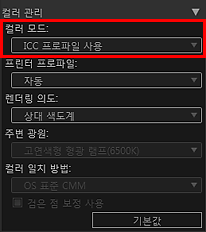
 중요
중요- ICC 프로파일 사용(Use ICC Profile)을 선택한 경우, 렌더링 의도(Rendering Intent)에서 가시 범위(Perceptual)를 선택하십시오.
- 사용하는 프린터에 따라 가시 범위(Perceptual)를 선택하더라도 모니터 표시에 가까운 효과로 인쇄하지 못할 수 있습니다. 자세한 내용은 "각 모델에서 지원하는 컬러 관리 기능"을 참조하십시오.
-
인쇄(Print)를 클릭합니다.
인쇄(Print) 대화 상자가 나타납니다.
-
확인(OK)을 클릭합니다.
 참고
참고
-
이미지의 컬러 균형, 명도와 대비도도 변경할 수 있습니다.
- 설정 영역(컬러 관리(Color Management))에 대한 자세한 내용은 "설정 영역(컬러 관리)"를 참조하십시오.

